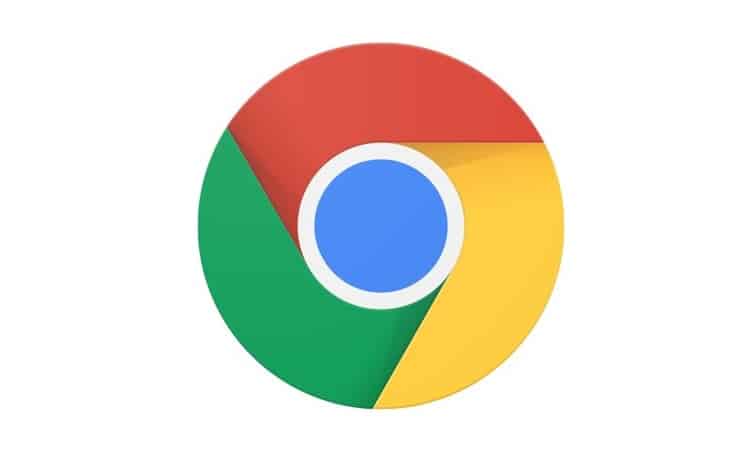تحديث جوجل كروم للأندرويد – في هذا المقال نشرح لك كيفية تحديث متصفح جوجل كروم للأندرويد بسهولة.
بناءً على إعداداتك ، قد يقوم Android تلقائيًا بتنزيل تحديثات جوجل كروم وتثبيتها لك.
طريقة تحديث جوجل كروم على أندرويد
أدناه نشرح لك كيفية تشغيل Android يدويًا للتحقق من تحديثات جوجل كروم وتثبيتها إذا تم العثور عليها.
- على جهاز أندرويد ، اضغط على أيقونة بلاي ستور
- قم بتوسيع القائمة الجانبية الرأسية في متجر بلاي أسفل متجر Play ، سترى بعض الأزرار ؛ اضغط على الزر لتوسيع القائمة الجانبية (تبدو وكأنها ثلاثة خطوط عمودية بجوار بعضها البعض) لرؤية المزيد من الخيارات.
- اضغط على تطبيقاتي وألعابي عندما تتوسع القائمة الجانبية سترى الكثير من الخيارات ؛ بالقرب من الجزء العلوي يوجد خيار يسمى ” تطبيقاتي وألعابي “. اضغط عليها لفتح قائمة جميع التطبيقات والألعاب التي قمت بتثبيتها.
- انقر على تحديث لعرض التحديثات المعلقة سترى قائمة بجميع التطبيقات والألعاب المثبتة – ستكون قائمة بالتطبيقات والألعاب المحدثة والألعاب التي تحتاج إلى التحديث . لحفظ التمرير عبر قائمة التطبيقات الضخمة التي قد تكون لديك حصلت ، انقر على علامة التبويب “التحديثات” في الجزء العلوي لعرض التطبيقات ذات التحديثات المعلقة فقط.
- ابحث عن جوجل كروم في القائمة قم بالتمرير لأسفل عبر قائمة التطبيقات حتى تجد تطبيق Chrome في القائمة. سيكون هناك زر تحديث بجانبه
- متجر بلاي سوف يقوم بتحديث جوجل كروم بعد النقر على تحديث سيقوم جوجل بلاي الآن بتنزيل وتثبيت أحدث إصدار من جوجل كروم. اعتمادًا على اتصالك بالإنترنت ، قد يكون هذا سريعًا جدًا أو قد يستغرق بضع دقائق. يمكنك تسريع ذلك من خلال الاتصال بشبكة WiFi.
- تم تحديث جوجل كروم الآن بعد انتهاء Play Store من تثبيت التحديث ، سيكون لديك الآن أحدث إصدار من جوجل كروم !
إذا وجدت الرمز في قائمة التطبيقات والألعاب ، فسترى الزر الآن يشير إلى فتح بدلاً من تحديث .
إذا قمت بالنقر على فتح ، فسيتم تشغيل الإصدار المحدث.
تهانينا ، لقد قمت الان بتحديث نسختك من جوجل كروم على جهاز Android.